PDF/VT-2共有フォルダ
この画面は[プリンター設定]タブのメニュー[PDF/VT-2共有フォルダ]をクリックすると表示されます。
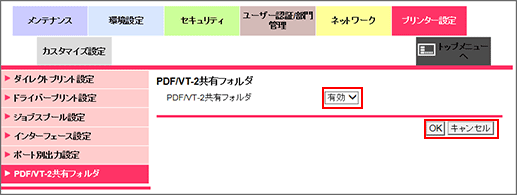
[PDF/VT-2共有フォルダ]の設定をします。
[PDF/VT-2共有フォルダ]のプルダウンメニューから、[有効]、[無効]のいずれかを選択します。
[OK]をクリックします。[キャンセル]をクリックすると、この操作の内容は設定されません。
設定完了画面の[OK]をクリックします。
アップグレードキットUK-104、アップグレードキットUK-214を装着していないときは、[無効]のみ選択できます。[有効]を選択するには、アップグレードキットを装着してください。
PDF/VT‐2の流れ(Job Centro)

1 | 本機のSMB共有フォルダー「pdfvt2」にVDPリソースデータ(可変部分データ)を格納します。
|
2 | Job Centroを使ってPDF/VT‐2の文書データをインポートし、VDPリソースデータの格納パスと紐付けてジョブを送信します。
|
3 | PDF/VT‐2の文書データとVDPリソースデータが組み合わされて出力されます。 |
PDF/VT‐2可変印刷とは、文書の一部分だけ外部ファイルで管理し、印刷時に組み合わせて出力する印刷方法です。ダイレクトメールの宛名部分やチケットのシリアルコードなど、受け取る人に合わせて印刷内容を変えることができます。

